Dolphin to bezpłatna mobilna przeglądarka internetowa dla urządzeń z systemem iOS, takich jak iPhone i iPad, a także telefonów z systemem Android. Chociaż Dolphin nie jest tak popularny jak Chrome, Safari czy Firefox, ma wiernych fanów ze względu na łatwość obsługi, możliwość dostosowywania i niewielkie rozmiary.
Aby jak najlepiej wykorzystać Dolphin, ważne jest, aby zrozumieć jego różne tryby i ustawienia. Oto opis tego, jak dostosować Dolphin, aby odpowiadał Twoim nawykom i preferencjom przeglądania.
Informacje zawarte w tym artykule dotyczą mobilnej przeglądarki internetowej Dolphin na iPhone'a i iPada, która wymaga systemu iOS 8.0 lub nowszego.
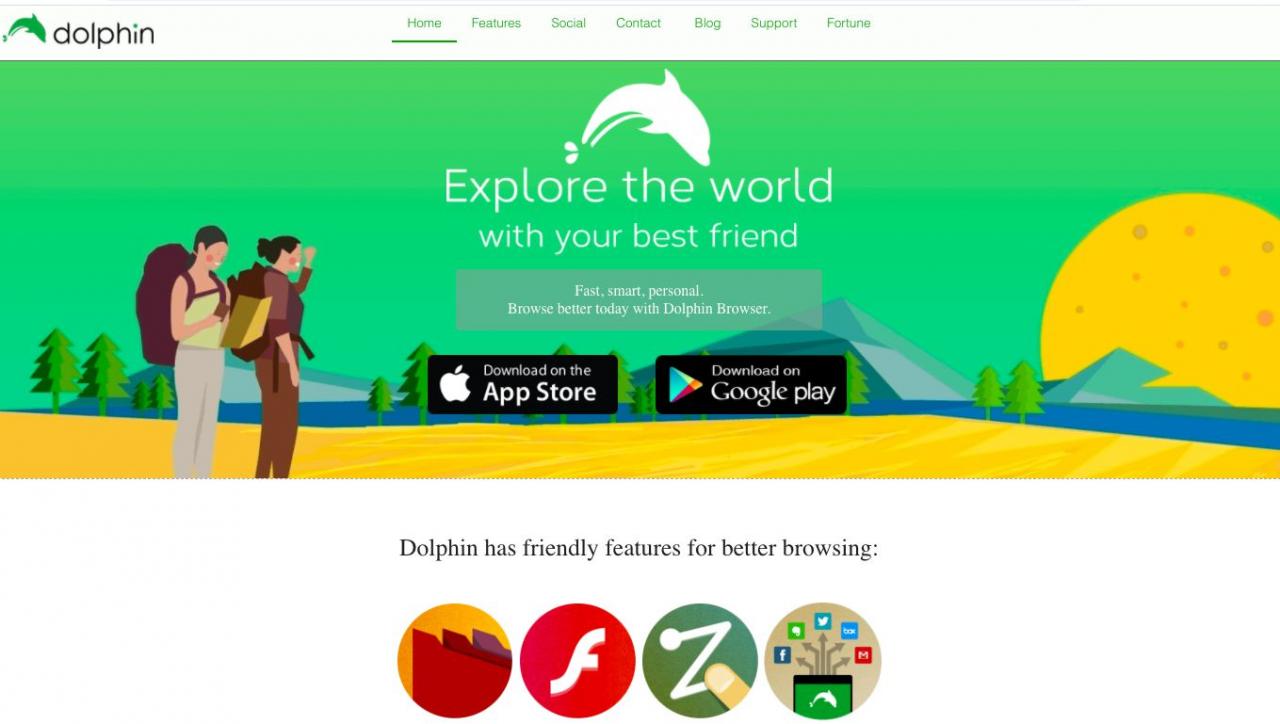
Jak uzyskać dostęp do menu Dolphin
Dolphin ma wiele trybów i funkcji, dzięki czemu użytkownicy mogą dostosować sposób korzystania z przeglądarki mobilnej. Oto przegląd tego, jak uzyskać dostęp do menu Dolphin i co oznaczają jego opcje.
-
Pobierz przeglądarkę Dolphin na swojego iPhone'a lub iPada.
-
Otwórz aplikację i dotknij Delfin ikonę u dołu ekranu.
-
Pojawi się menu pokazujące tryby i funkcje Dolphina.
-
Przesuń w lewo, aby wyświetlić więcej pozycji menu.
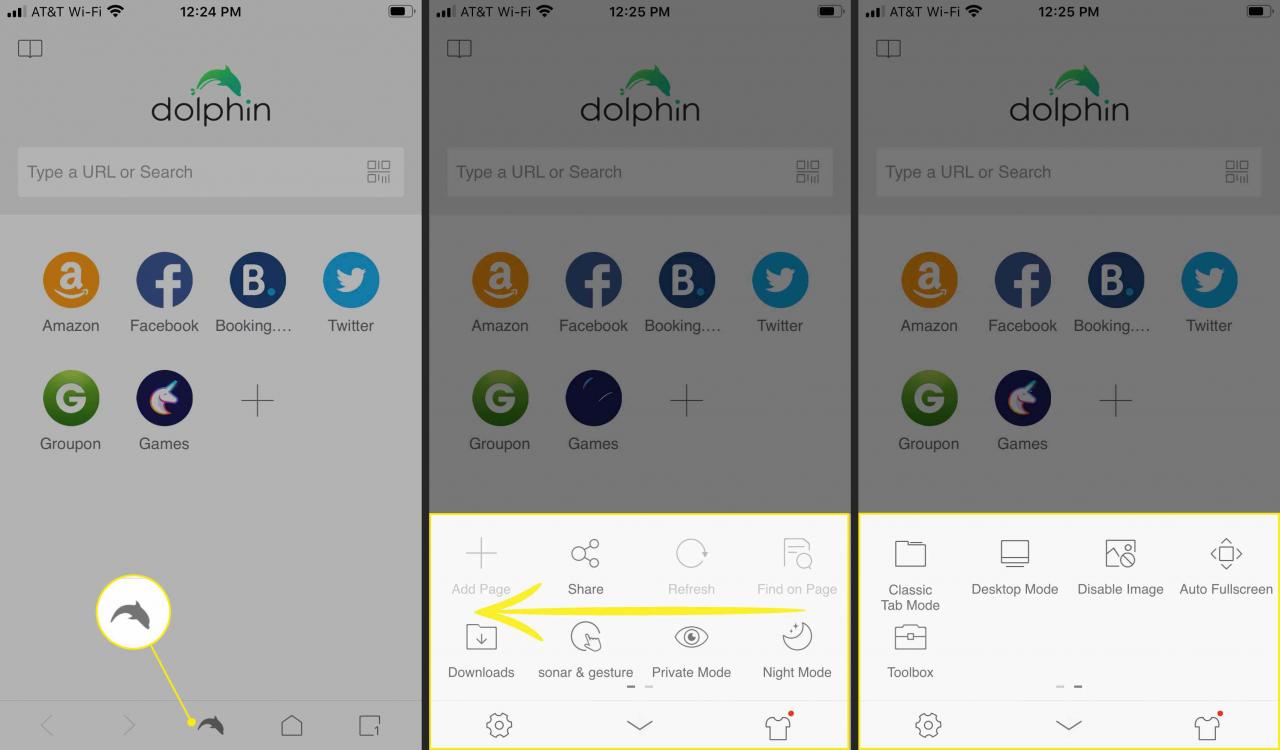
Jak działają pozycje menu Dolphin
Oto przegląd funkcji, które oferuje każda pozycja menu Dolphin.
Dodaj stronę
Po dotknięciu Dodaj stronę, masz możliwość Dodaj zakładkę, Dodaj szybkie wybieranielub Dodaj gest. Stukający Dodaj zakładkę dodaje stronę do witryn z zakładkami, podobnie jak działają inne przeglądarki. Kran Dodaj szybkie wybieranie a strona zostanie dodana do strony głównej, dzięki czemu będzie można ją szybko uruchomić jednym dotknięciem. Kran Dodaj gest aby stworzyć szybki skrótowy projekt uruchomienia strony. Na przykład utwórz prosty gest L, aby uruchomić Lifewire.com.
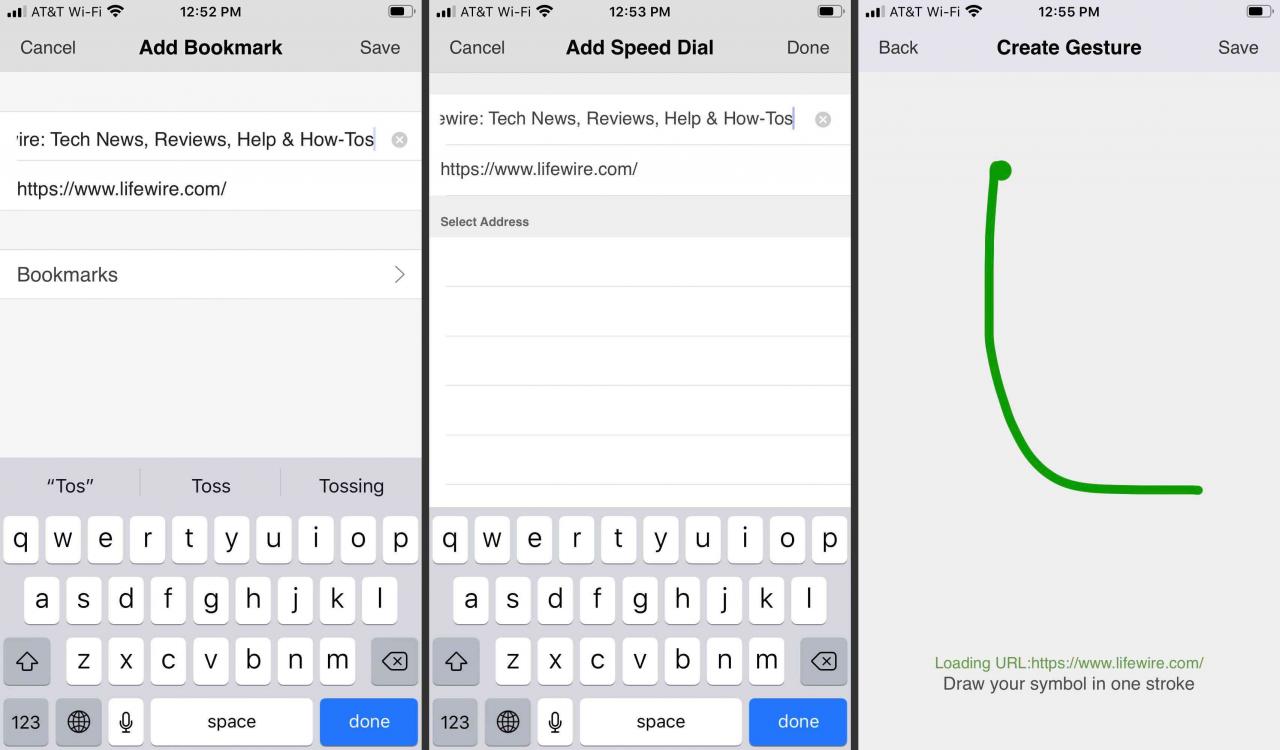
Udostępnij
Po dotknięciu Udostępnij, dostaniesz opcję udostępnienia strony na Facebooku, Twitterze, Evernote lub Pocket. Możesz także zdecydować o wysłaniu strony na inne urządzenie, jeśli jesteś zalogowany do Dolphin na innym telefonie komórkowym lub tablecie. Kran Dowiedz się więcej aby wysłać stronę SMS-em, e-mailem, AirDrop i nie tylko.
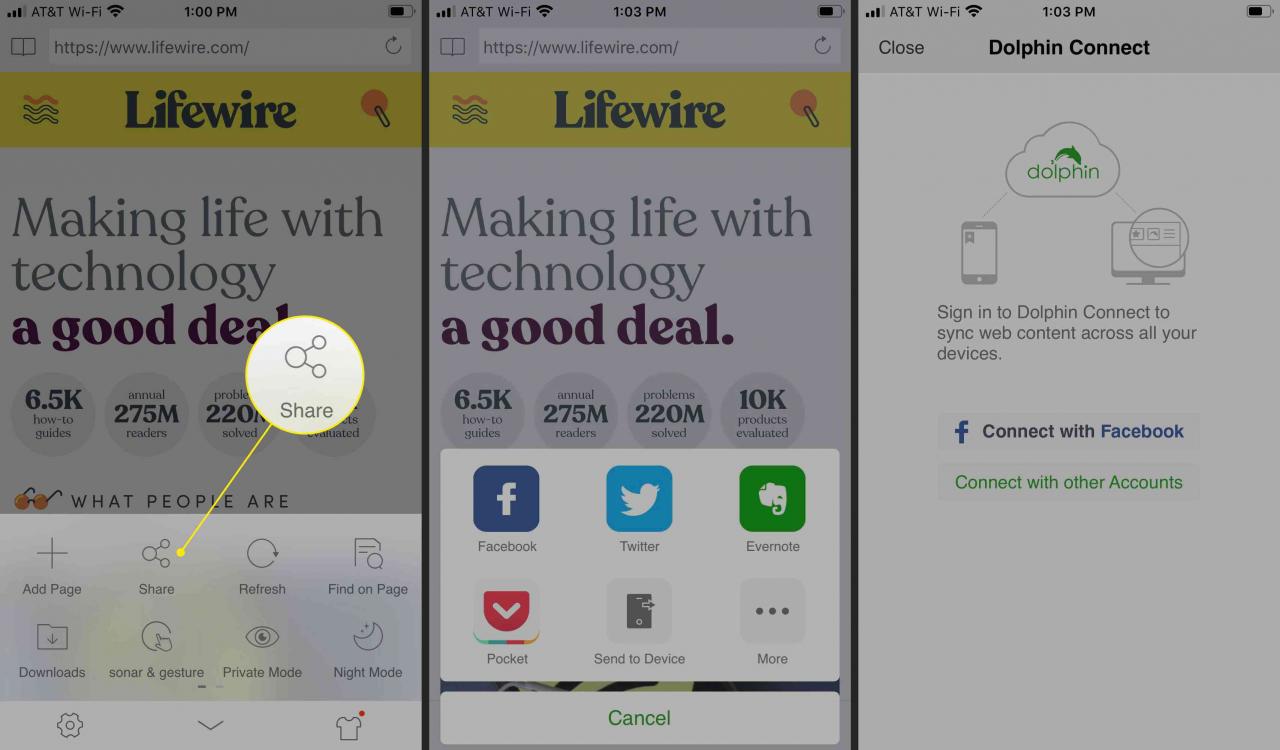
Odśwież kod
Stuknij Odśwież kod aby ponownie załadować stronę.
Znajdź na stronie
Ta funkcja umożliwia wyszukiwanie i znajdowanie określonego tekstu na stronie internetowej. Kran Znajdź na stronie aby wyświetlić pole wyszukiwania. Wpisz zapytanie, stuknij Szukaji zobacz swoje wyniki.
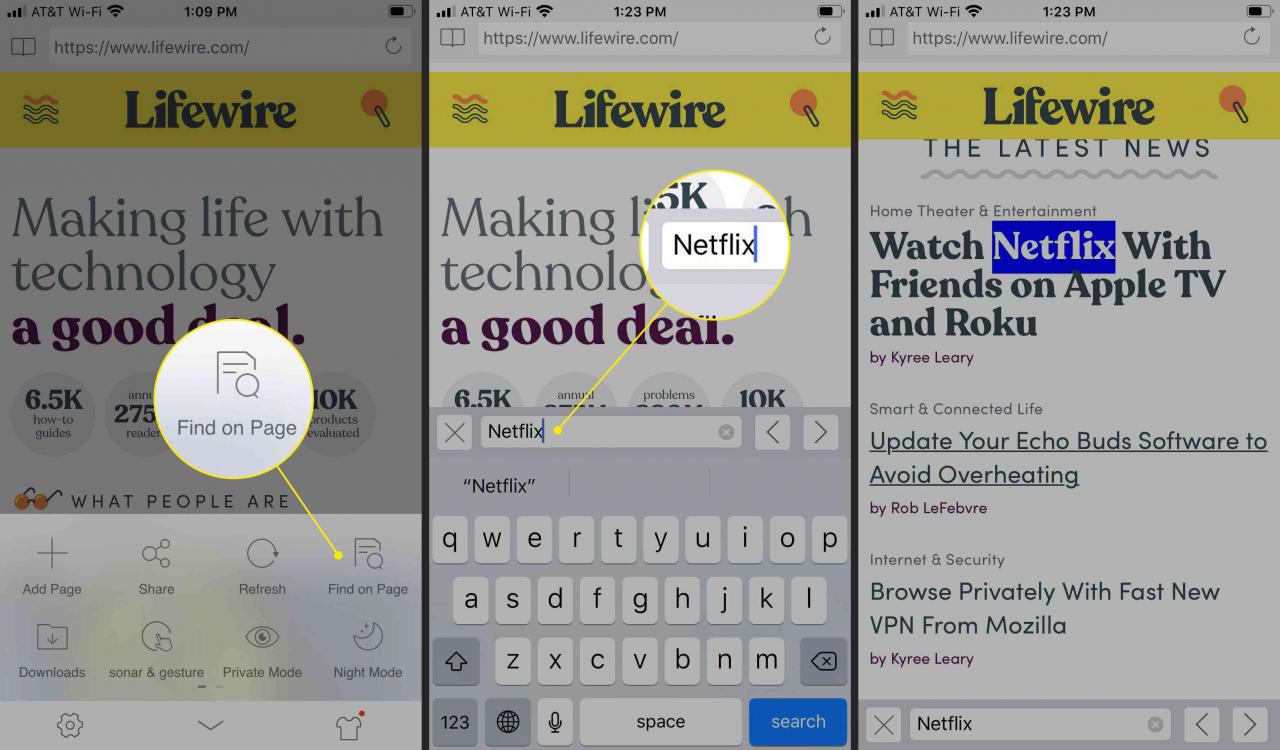
Do pobrania
Stuknij Do pobrania aby wyświetlić listę wszystkich pobranych plików.
Sonar & Gesture
Stuknij Sonar & Gesture narysować gest nakazujący Dolphinowi dostęp do często odwiedzanej strony. Stuknij w Ikona zębatki , aby wyświetlić listę gestów, które już istnieją, lub dotknij Utwórz gest zrobić nowy i skojarzyć go z adresem URL.
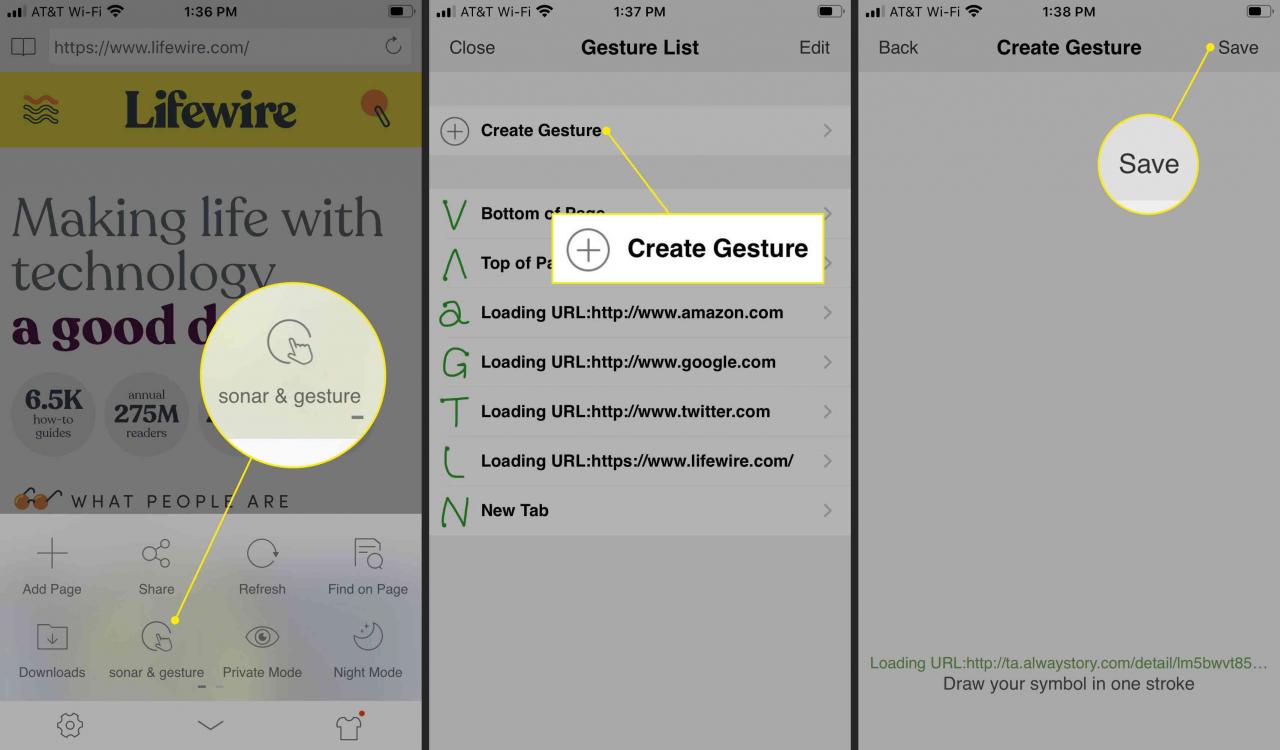
Tryb prywatny
Wybierz Tryb prywatny aby uniemożliwić Dolphin zapisywanie aktywności przeglądania na Twoim urządzeniu. Po aktywacji żadna historia przeglądarki, pliki cookie, pamięć podręczna ani dane logowania nie zostaną zapisane. Kran Tryb prywatny ponownie, aby wrócić do normalności.
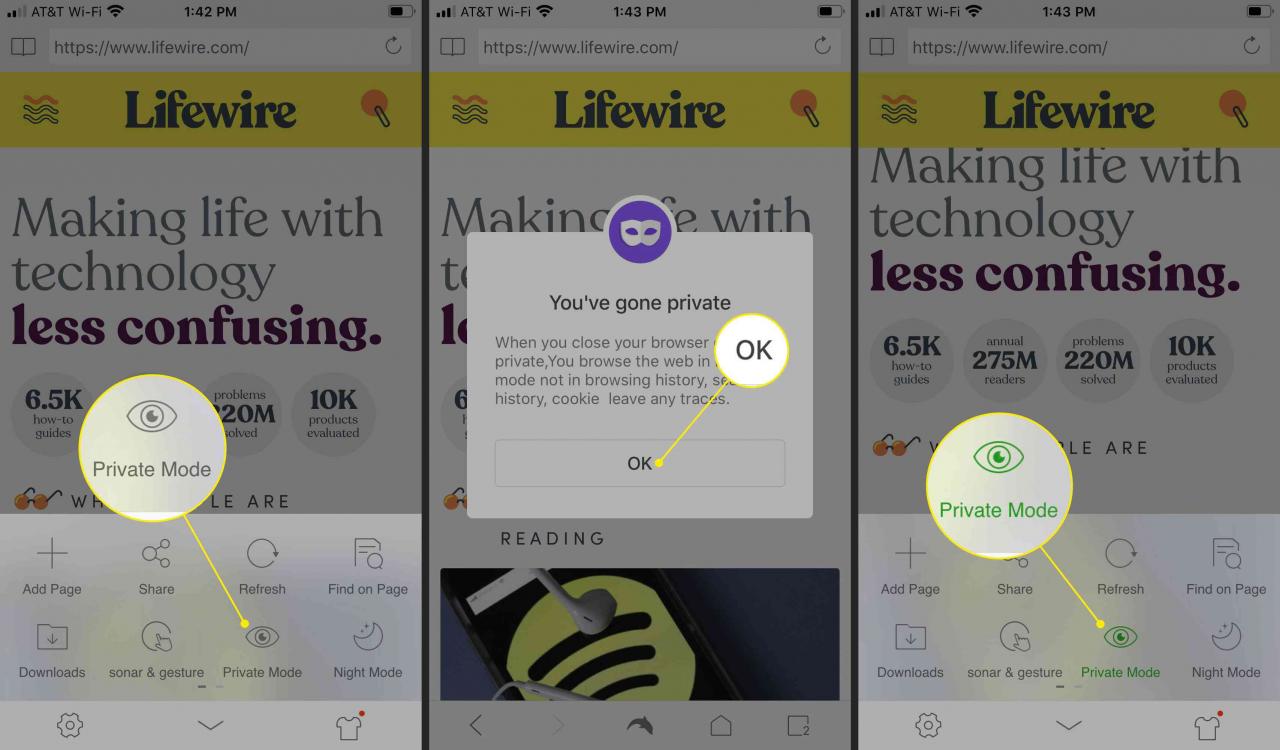
Tryb nocny
Stuknij Tryb nocny aby przyciemnić ekran, aby zapobiec zmęczeniu oczu podczas przeglądania w ciemności. Kran Tryb nocny ponownie z menu, aby wrócić do normalności.
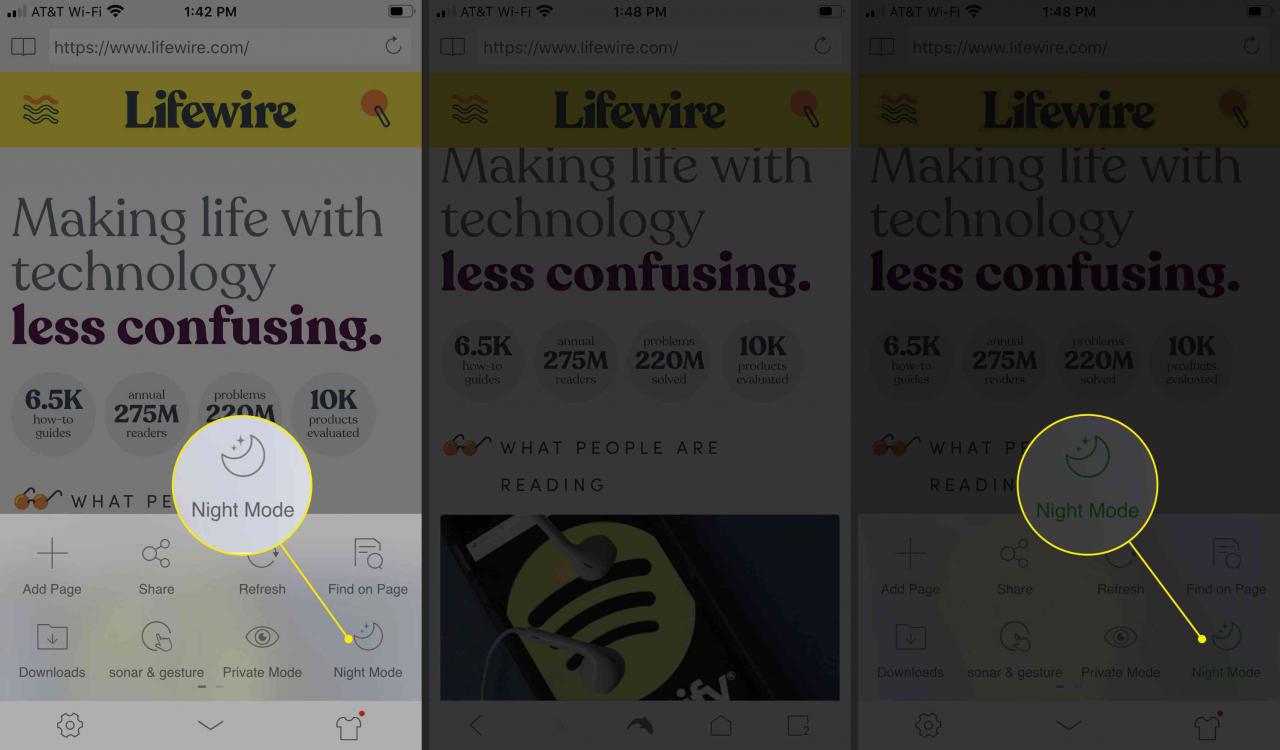
Klasyczny tryb karty
Stuknij Klasyczny tryb karty aby wyświetlić wszystkie otwarte karty u góry okna przeglądarki, podobnie jak w przeglądarce na komputerze. Kran Klasyczny tryb karty ponownie, aby powrócić do normalności.
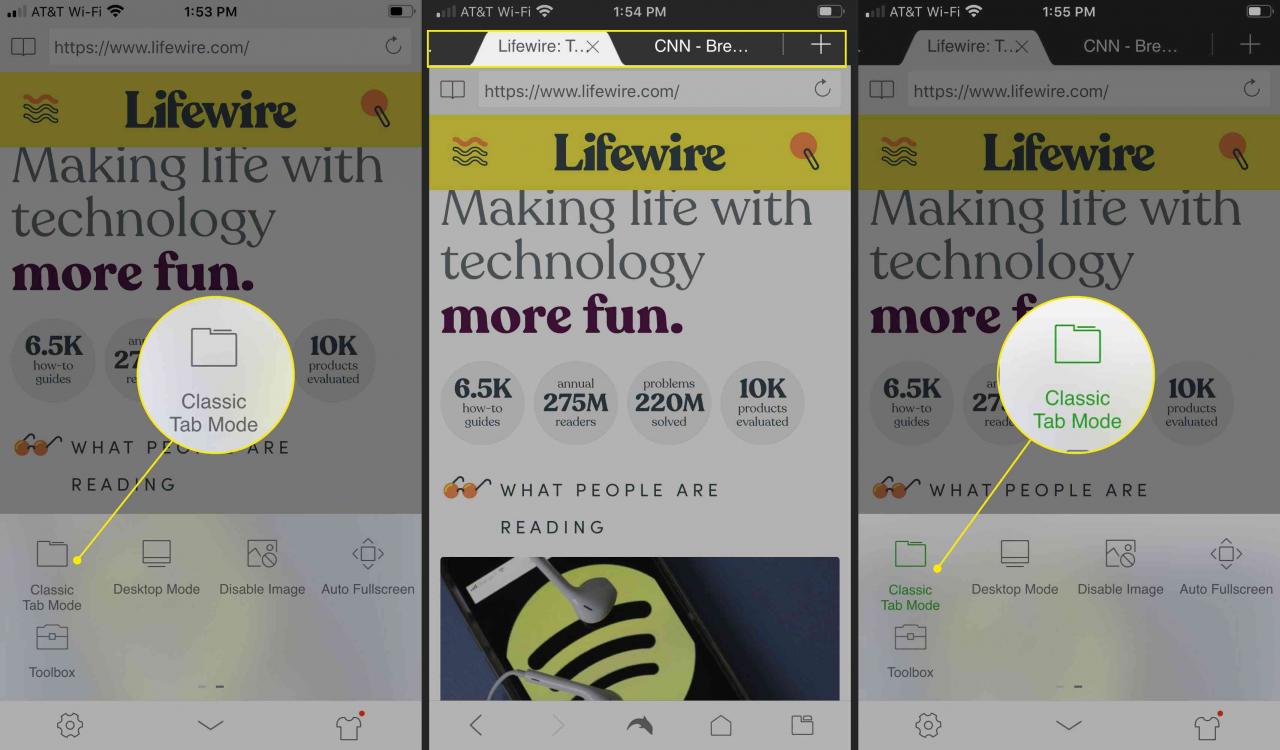
Tryb pulpitu
Stuknij Tryb pulpitu aby wyświetlać wersje witryn na komputery zamiast domyślnych wersji przyjaznych dla urządzeń mobilnych.
Wyłącz obraz
Stuknij Wyłącz obraz aby zapobiec ładowaniu obrazów przez firmę Dolphin. Ogranicza to wykorzystanie danych i umożliwia szybsze ładowanie stron.
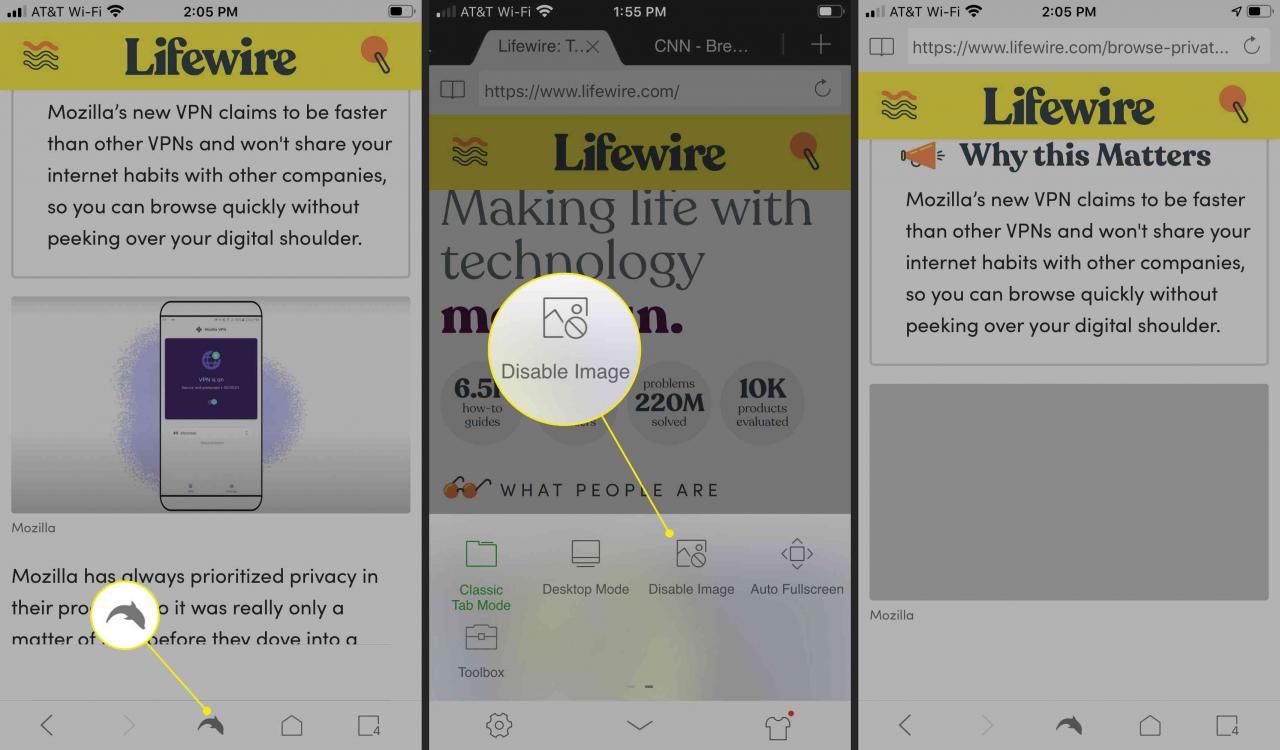
Automatyczny pełny ekran
Tapping Automatyczny pełny ekran ukrywa pasek menu u dołu ekranu podczas przewijania strony.
Toolbox
Stuknij Toolbox aby uzyskać dostęp do wtyczek lub rozszerzeń dodanych do Dolphin.
Ustawienia przeglądarki Dolphin's Browser
Oprócz opcji menu Dolphin, dostosuj sposób działania przeglądarki za pomocą ustawień Dolphin. Aby uzyskać dostęp do ustawień przeglądarki Dolphin:
-
Wybierz Delfin od dołu ekranu.
-
Stuknij w Ikona zębatki od dołu po lewej.
-
Pojawi się strona ustawień Dolphina.
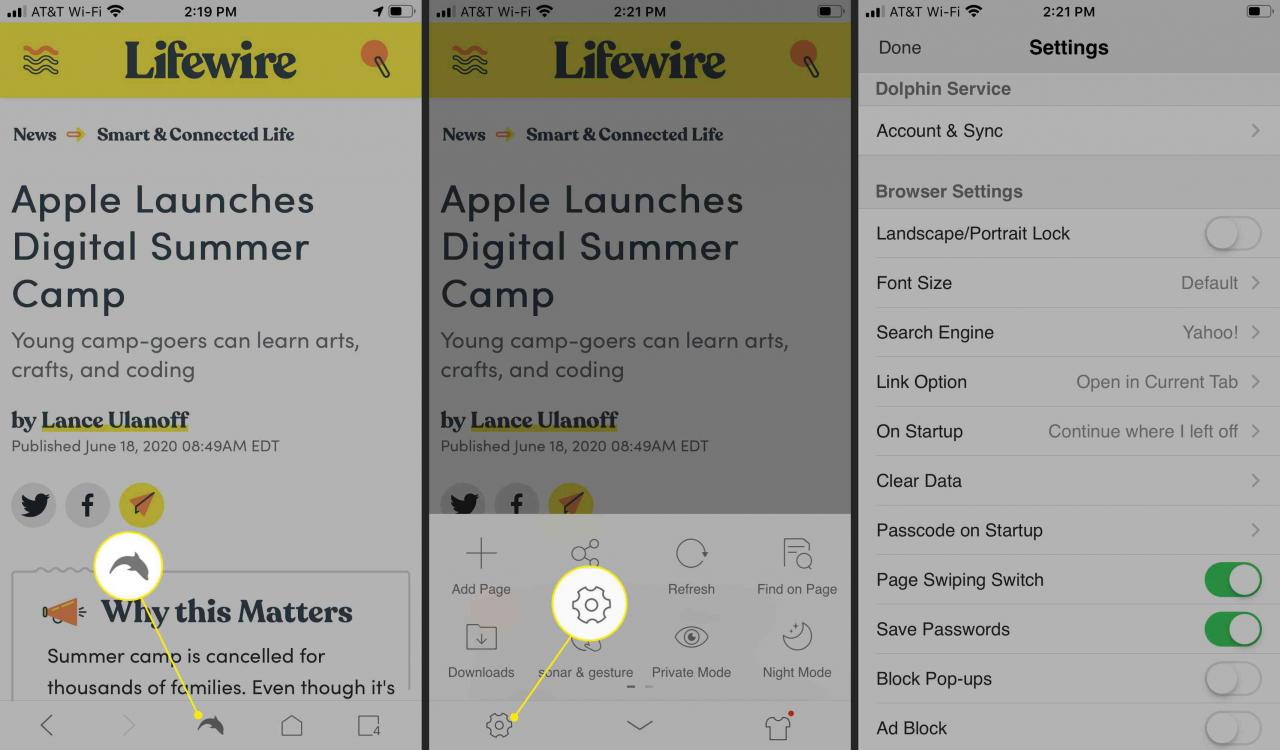
Zrozumienie ustawień przeglądarki Dolphin
Oto krótkie podsumowanie tego, co kontrolują ustawienia przeglądarki Dolphin.
Usługa Dolphin
Pod Usługa Dolphin, znajdziesz Konto i synchronizacja. Kran Konto i synchronizacja do synchronizacji treści i ustawień na wszystkich urządzeniach, na których działa Dolphin, za pośrednictwem opartej na chmurze usługi Dolphin Connect.
Możesz także synchronizować i udostępniać zawartość Dolphin w Evernote, Facebooku i Pocket.
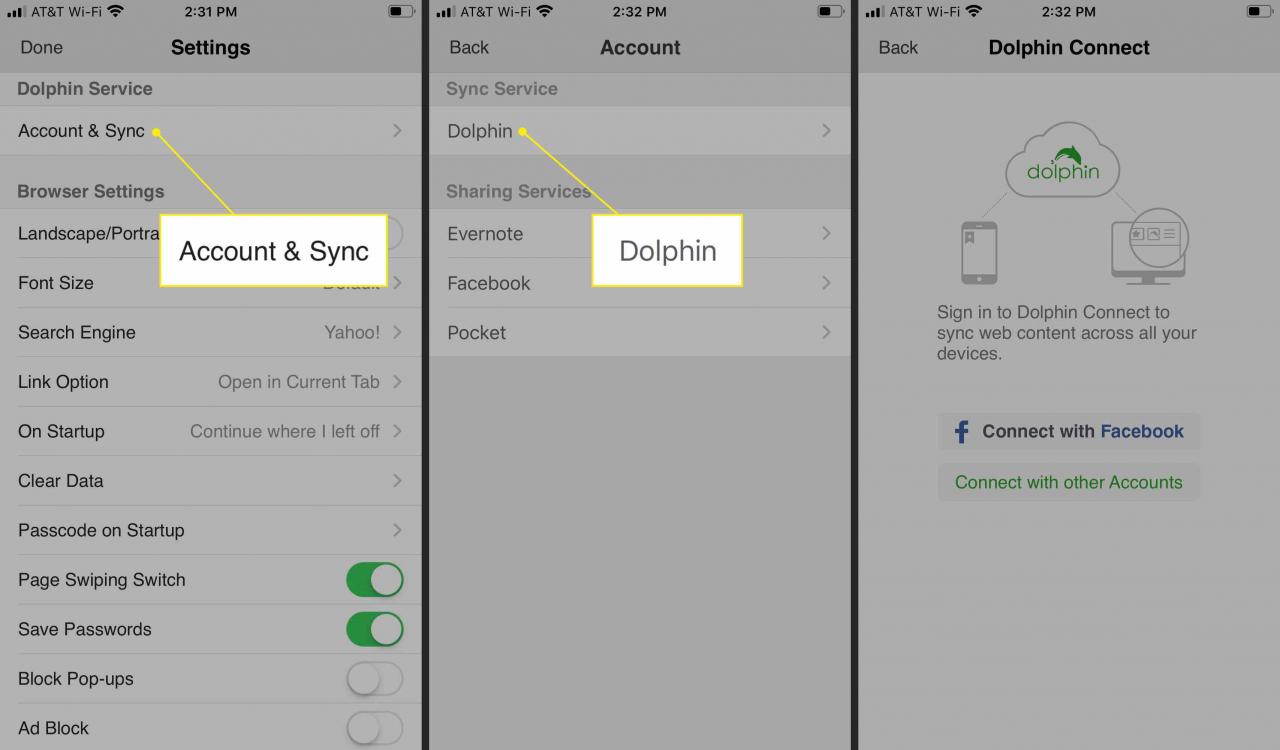
Ustawienia przeglądarki
Pod Ustawienia przeglądarki, znajdziesz opcje włączania Blokada krajobrazu / portretu, dzięki czemu możesz zablokować jeden widok w przeglądarce. Kran Rozmiar czcionki ustawić Domyślnie, Średnilub Duży czcionki i dotknij Wyszukiwarka aby ustawić domyślną wyszukiwarkę, wybierając z Yahoo!, Google, Bing, DuckDuckGolub Wikipedia.
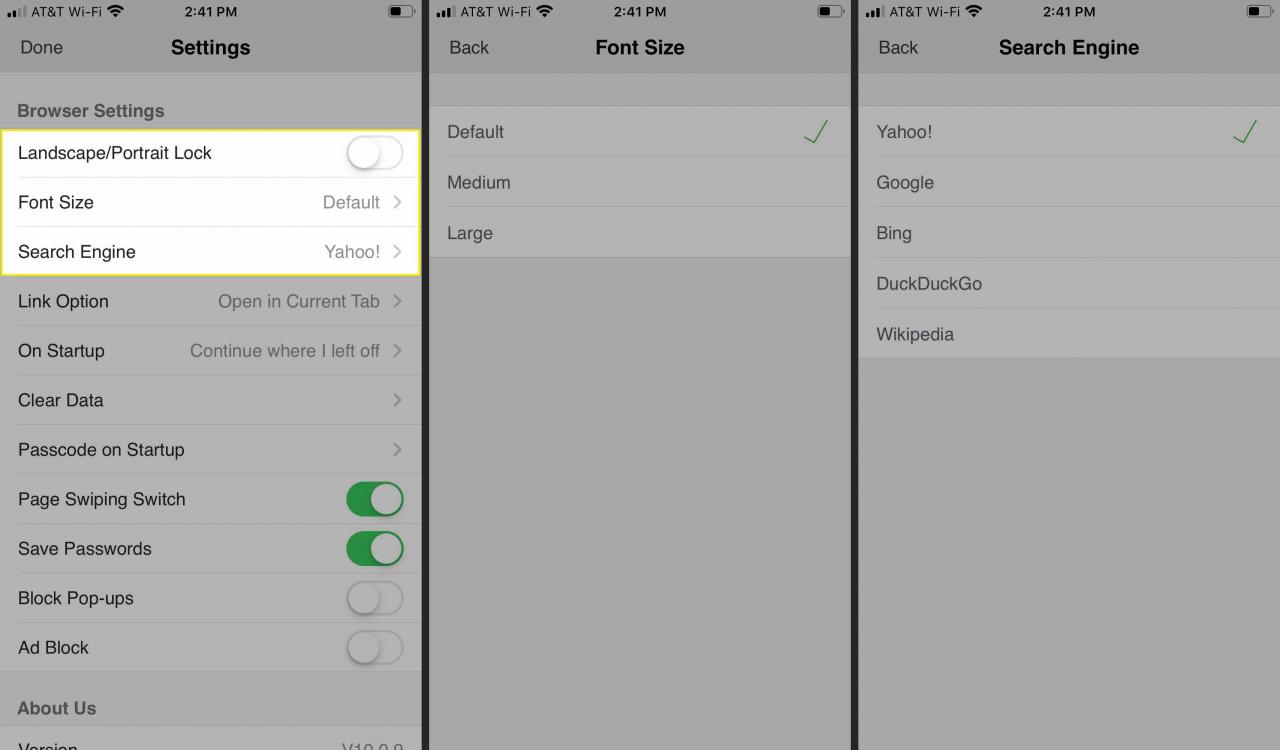
Również pod Ustawienia przeglądarkistuknij Opcja łącza aby zdecydować o otwarciu łączy w nowej lub bieżącej karcie albo zachować domyślną akcję. Kran Na starcie aby rozpocząć od miejsca, w którym skończyłeś, lub otworzyć stronę nowej karty. Kran Wyczyść dane aby wyczyścić historię przeglądania, pliki cookie, pamięć podręczną i hasła.
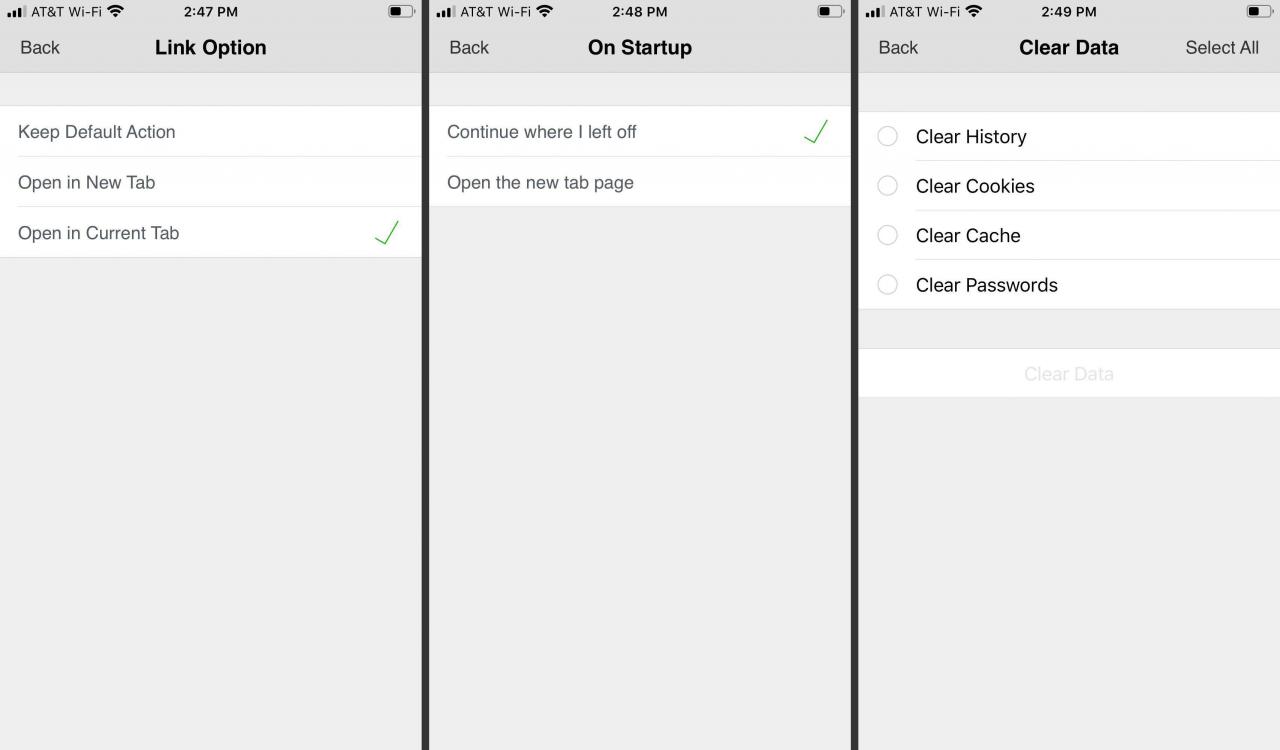
Również pod Ustawienia przeglądarkistuknij Kod dostępu podczas uruchamiania wymaganie Touch ID lub kodu PIN, aby otworzyć i używać Dolphin. Wyłącz Przełącznik przesuwania strony i nie będzie można przesuwać palcem między stronami. Włącz Zapisz hasła aby móc przypomnieć sobie hasła używane do uzyskiwania dostępu do niektórych stron internetowych. Włącz Zablokuj pop-up'y aby zapobiec wyświetlaniu wyskakujących reklam i okien na stronie internetowej i włącz tę opcję Blok reklam blokowanie wyświetlania reklam na stronie internetowej.
O nas
Ostatnia sekcja, O nas, wyświetla numer wersji Dolphina. Kran Powiedz nam co myślisz aby otworzyć skrzynkę e-mail do wysyłania opinii do zespołu wsparcia Dolphin. Kran Oceń Dolphin do przyznaj aplikacji 5 gwiazdek w sklepie z aplikacjami lub prześlij opinię e-mailem. Kran Zostań w pętli aby zapisać się do biuletynu e-mail firmy Dolphin.
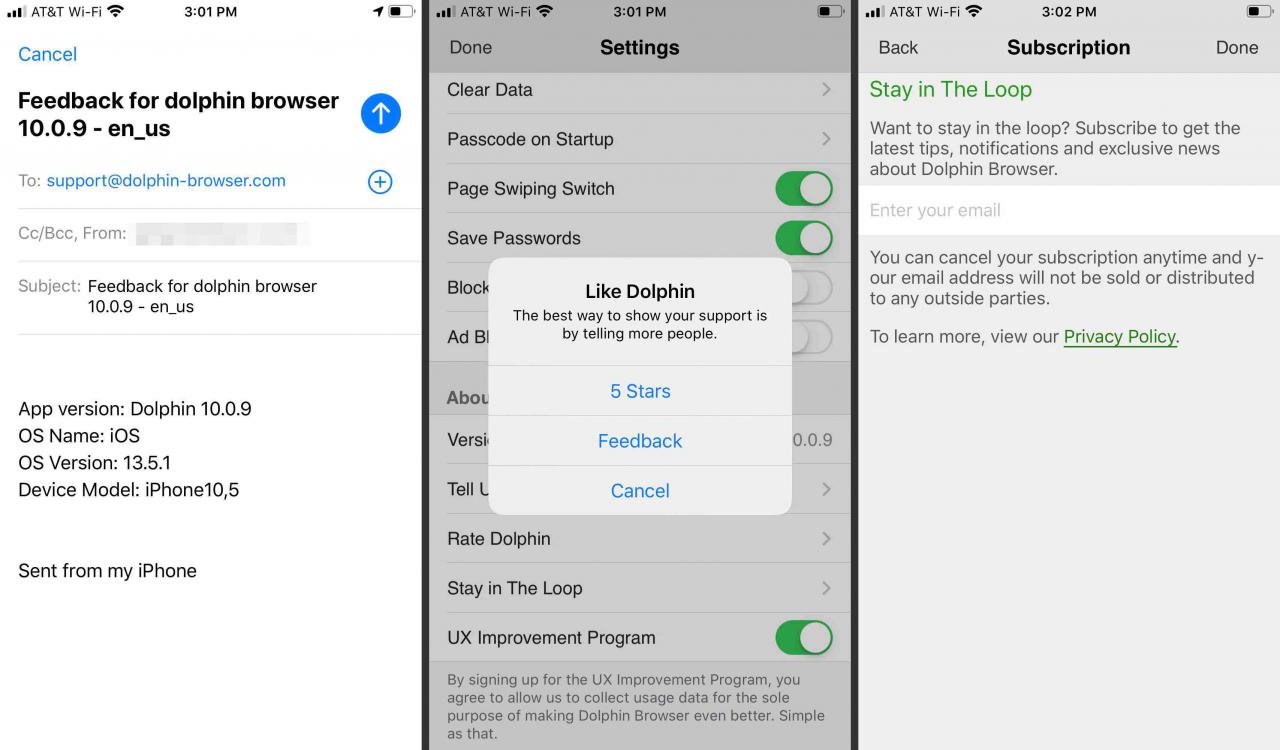
Ostatnim elementem jest Program poprawy UX. Włącz tę opcję, aby wysyłać dane dotyczące użytkowania do zespołu programistów Dolphin. Te przeważnie anonimowe dane służą do ulepszania przyszłych wersji przeglądarki.
